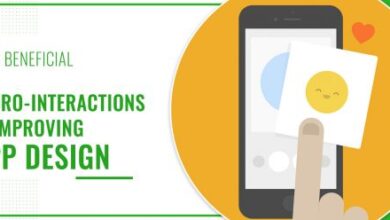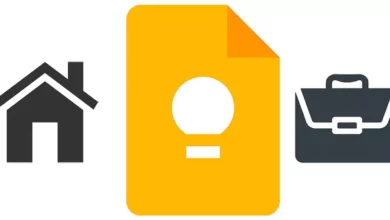كيفية حساب الزيادة السنوية أو معدل النمو في برنامج إكسل

تبين أن Excel برنامج ناجح للغاية عندما يتعلق الأمر بالحاجة إلى إنشاء رسم بياني لتمثيل النتائج، مما يسمح بإدارة أفضل لتلك الأنشطة التي يتعين علينا تمثيلها في الرسوم البيانية أو الجداول الديناميكية المعروفة. القضية هي معرفة كيفية حساب معدل النمو السنوي للزيادة في برامج ميكروسوفت أوفيس مثل إكسل .
يعد هذا أحد الأسباب الأكثر شيوعًا لحاجة المستخدمين لبرنامج Excel وجعله شائعًا جدًا في مهامهم اليومية. وخاصة هؤلاء المستخدمين الذين لديهم شركات أو عليهم الاحتفاظ بالرقابة المحاسبية وبالتالي فهو يسمح لك بمعرفة الزيادة السنوية أو معدل النمو في Excel.
خطوة بخطوة حتى تتمكن من حساب الزيادة السنوية أو معدل النمو في برنامج Excel:
سيسمح لنا ذلك بحساب أو معرفة القيمة الحقيقية للزيادة السنوية أو معدل النمو في برنامج Excel. والذي يتبين أنه النتيجة الدقيقة أو جدولنا. لذلك انتبه للخطوات التالية:
- يجب علينا حساب معدل النمو في جدولنا:
لحسن الحظ، عندما قمنا بحساب نسب النمو، غضبوا تلقائيًا. لذلك اتضح أنها مفيدة وعملية وسريعة أيضًا في استخدام تطبيقات الصيغة التي يقدمها لنا برنامج Excel كأدوات لأعمالنا الرسومية أو المحاسبية.
- لذلك فإن الصيغة الأولى التي عليك تنفيذها هي التالية :
- ستكون: نسبة النمو = (القيمة الحالية – قيمة الشهر السابق) / (قيمة الشهر السابق)
- دعونا نتذكر أنه يتعين علينا احترام عدد الأقواس التي تظهر في الصيغة التي سنقوم بتنفيذها في خلية جدولنا في Excel، حيث تريد بالضبط إظهار النسبة المئوية للنتائج التي ستتمكن من تنفيذها من خلال العملية تطبيق الصيغة السابقة.
- في الختام، لحساب معدل النمو في إكسيل يجب علينا تطبيق الصيغة الثانية
- سيكون كما يلي: =(B3 – B2)/B”)
دعونا نتذكر أن B2 سيمثل دائمًا القيمة التي حصلنا عليها من الشهر السابق. نحن نتحدث بالضبط عن الخلية التي تسبق الشهر الذي نقوم بتقييمه.

لنلاحظ أيضًا أن الخلية B3 ستحتوي على الرصيد الحالي. مما يساعدنا في تقييم نسبة النمو على الفور.
بمجرد الانتهاء من ذلك. يجب علينا المضي قدمًا للحصول على صيغة لحساب النسبة المئوية للنمو بحيث تعطينا أخيرًا النتيجة التي نبحث عنها. في جدول Excel الخاص بنا.
يجب أن تضع في اعتبارك أنني بحاجة لعرض قيمة النسبة المئوية في الخلية. لذا يجب عليك تغيير التنسيق إلى أداة النسبة المئوية. إذا كنت لا تعرف كيفية القيام بذلك، فالأمر بسيط للغاية، فقط انقر بزر الماوس الأيمن على الخلية التي تحتوي على قيمة النسبة المئوية التي يجب أن تعرفها وبهذه الطريقة نحدد خيار تنسيق الخلية. وبهذه الطريقة سننتهي عندما نضع فئة النسبة المئوية.
الآن دعنا نعرف ما هي الصيغة البديلة: وهي (الدالة TIR.NO.PER أو XIRR)
إنها مفيدة جدًا لأنها لن تستخدم لمعرفة قيمة مهمة سنحتاجها مثل التدفق النقدي بشكل دوري. أي من وقت لآخر عندما نحتاج إلى نتيجة محددة تتغير يوميًا أو كل أسبوعين أو شهريًا أو في أي فترة من الزمن.
- الآن سيكون معنى TIR.NO.PER لكي نفهمه بشكل أفضل هو:
- IRR ماذا تعني القيم. وهذا من شأنه أن يساعد في معرفة النطاق الدقيق لتلك البيانات التي نستخدمها بالضبط لقياس الكأس.
- ليس هذا له معنى التواريخ. يسمح لنا بإضافة الفترة المحددة التي نقوم بتقييمها للحصول على البيانات النهائية.
- وأخيرا، PER ماذا يعني التقدير. على الرغم من أن هذا أمر اختياري، إلا أنه مفيد جدًا عندما نبحث عن قيمة تقديرية لـ IRR التي من شأنها أن تعطينا معنى القيم.

ملاحظة هامة: إذا كان برنامج Excel الخاص بك يحتوي على تكوين باللغة الإنجليزية. فلن يكفي سوى العثور على الدالة المسماة XIRR، وهي نفسها التي ذكرتها سابقًا. نعم، ليس لديك. يمكنك تنزيله بسهولة.
تقلق لأن الارتفاعات التي نبحث عنها بصيغة الإكسل لمعرفة كيفية حساب معدل الزيادة أو النمو السنوي. بسيطة جداً وسهلة جداً. ولكن على أية حال. ما يهمنا هو أن يكون دقيقًا، فمع معرفة الصيغ المحددة سنكون قادرين على الحصول على النتيجة المناسبة.